प्रश्न
समस्या: Windows 10 पर Ntkrnlmp.exe BSOD को कैसे ठीक करें?
मैं विंडोज 10 पर ntkrnlmp.exe बीएसओडी को कैसे ठीक कर सकता हूं? यह बूट पर दिखाई देता है और APC_INDEX_MISMATCH कहता है। बहुत - बहुत धन्यवाद!
हल उत्तर
Ntkrnlmp.exe माइक्रोसॉफ्ट विंडोज ऑपरेटिंग सिस्टम फाइलों में से एक है, जिसे अक्सर कर्नेल इमेज के रूप में जाना जाता है। यह कई सिस्टम की सेवाओं के लिए जिम्मेदार है, जिसमें हार्डवेयर वर्चुअलाइजेशन, मेमोरी प्रबंधन और अन्य प्रक्रियाओं के निष्पादन सहित, लेकिन इन्हीं तक सीमित नहीं है। इसलिए, नियमित रूप से चल रही Ntkrnlmp.exe फ़ाइलों को किसी भी तरह से हटाया या संशोधित नहीं किया जाना चाहिए।
हालाँकि, यह फ़ाइल विंडोज 10 बीएसओडी का एक सामान्य अपराधी है। कई लोगों ने निम्नलिखित तकनीकी संदर्भों के साथ Ntkrnlmp.exe BSOD की सूचना दी:
- APC_INDEX_MISMATCH
- STORE_DATA_STRUCTURE_CORRUPTION
- एसYSTEM_SERVICE_EXCEPTION
ये मुख्य बीएसओडी प्रकार हैं जिन्हें Ntkrnlmp.exe फ़ाइल ट्रिगर करती है, लेकिन सूची निश्चित नहीं है। कुछ लोगों के लिए, विंडोज 10 अपडेट (विशेष रूप से KB4056892) स्थापित करते समय समस्या होती है। अन्य विंडोज 10 सेटअप के दौरान इसका सामना करते हैं और निम्न त्रुटि संदेश प्राप्त करते हैं: "Ntkrnlmp.exe लोड नहीं किया जा सका। त्रुटि कोड 7 है।ऐसे कई उदाहरण हैं जब Ntkrnlmp.exe बीएसओडी हो सकता है, लेकिन ऐसा करने के कई कारण नहीं हैं।
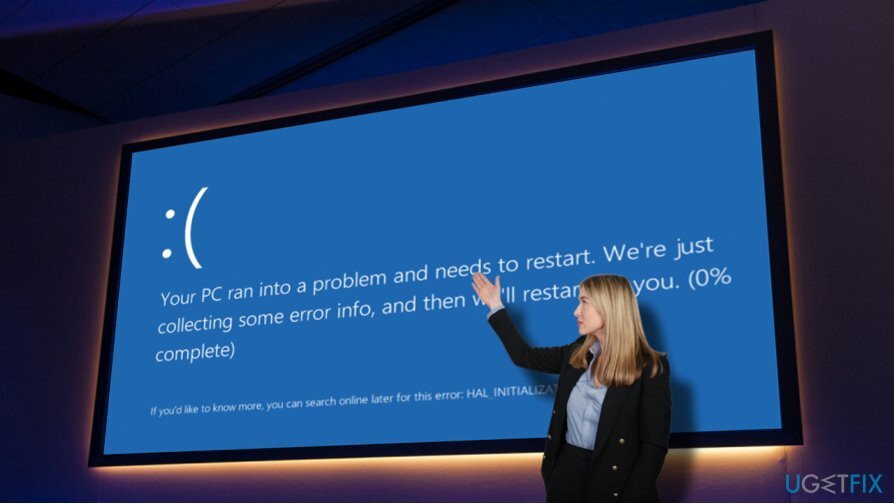
2-स्पाइवेयर के साइबर सुरक्षा विशेषज्ञ[1] इंगित करें कि वैध विंडोज ओएस फाइलें और प्रक्रियाएं अक्सर हैकर्स के लिए एक लक्ष्य होती हैं। इसलिए, यदि एक Ntkrnlmp.exe नीली स्क्रीन अप्रत्याशित रूप से दिखाई देती है, तो आपको मैलवेयर के लिए सिस्टम की जांच करनी चाहिए। सामान्यतया, यह फ़ाइल Win32 फ़ोल्डर में मिल सकती है। यदि आपने इसे किसी अन्य स्थान पर पाया है, तो यह बहुत संभव है कि एक वायरस, ट्रोजन,[2] आपके पीसी में स्पाइवेयर या कोई अन्य संक्रमण छिपा है। इसे ठीक करने के लिए, आपको इसके साथ एक स्कैन चलाना चाहिए रीइमेजमैक वॉशिंग मशीन X9 या कोई अन्य विश्वसनीय सुरक्षा उपकरण।
हालाँकि, सबसे अधिक बार एंटी-मैलवेयर स्कैन Ntkrnlmp.exe त्रुटि को ठीक करने में मदद नहीं करता है क्योंकि इसका अपराधी पुराने ग्राफिक्स कार्ड ड्राइवर, CPU और GPU ओवरक्लॉकिंग है,[3] गलत BIOS सेटिंग्स, और इसी तरह। इस प्रकार, यदि आपने अपने पीसी को एक अनुकूलन उपकरण के साथ स्कैन किया है, लेकिन वह काम नहीं कर रहा है, तो निम्न Ntkrnlmp.exe बीएसओडी सुधारों का प्रयास करें।
फिक्स 1. ग्राफिक्स कार्ड ड्राइवर अपडेट करें
क्षतिग्रस्त सिस्टम को ठीक करने के लिए, आपको का लाइसेंस प्राप्त संस्करण खरीदना होगा रीइमेज रीइमेज.
- पर राइट-क्लिक करें विंडोज़ कुंजी और चुनें डिवाइस मैनेजर।
- विस्तार करना अनुकूलक प्रदर्शन।
- अपने ग्राफिक्स कार्ड ड्राइवर पर राइट-क्लिक करें और चुनें ड्राइवर अपडेट करें।
- क्लिक अद्यतन ड्राइवर सॉफ़्टवेयर के लिए स्वचालित रूप से खोजें और प्रक्रिया समाप्त होने की प्रतीक्षा करें।
- एक बार हो जाने के बाद, अपने पीसी को रिबूट करें।
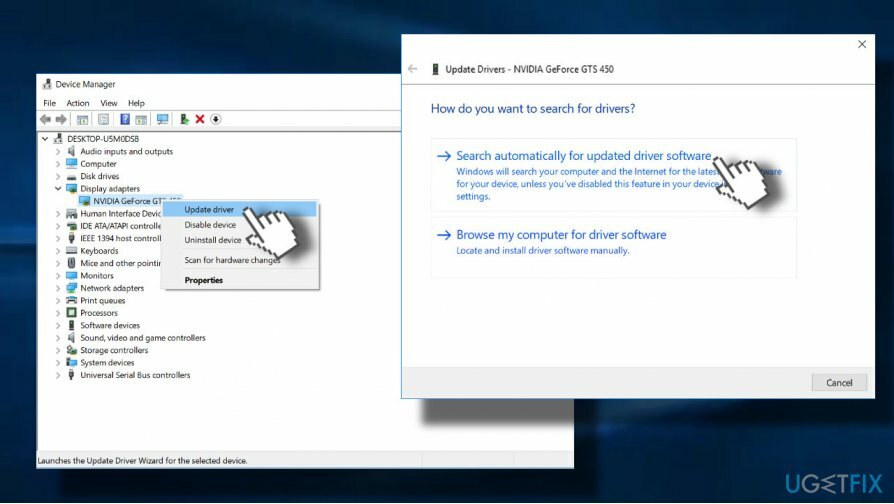
फिक्स 2. चालक सत्यापनकर्ता चलाएँ
क्षतिग्रस्त सिस्टम को ठीक करने के लिए, आपको का लाइसेंस प्राप्त संस्करण खरीदना होगा रीइमेज रीइमेज.
यदि ग्राफ़िक्स ड्राइवर के लिए अद्यतन Ntkrnlmp.exe त्रुटि को ठीक करने के लिए पर्याप्त नहीं था, तो आप ड्राइवर चला सकते हैं सत्यापनकर्ता, जो विंडोज कर्नेल-मोड ड्राइवरों और ग्राफिक्स ड्राइवरों को प्रशासित करता है और उन्हें अनधिकृत से बचाता है परिवर्तन। स्कैन दिखाएगा कि क्या आपके सिस्टम में दूषित ड्राइवर हैं जो समस्या पैदा कर रहे हैं:
- दबाएँ विंडोज की + एक्स और चुनें कमांड प्रॉम्प्ट (एडमिन)।
- क्लिक हां पर यूएसी
- प्रकार सत्यापनकर्ता और दबाएं दर्ज आदेश निष्पादित करने के लिए।
- नई विंडो पर, चुनें मानक सेटिंग बनाएं और फिर क्लिक करें अगला।
- क्लिक इस कंप्यूटर पर स्थापित सभी ड्राइवरों को स्वचालित रूप से चुनें।
- अंत में, क्लिक करें खत्म हो सत्यापन प्रक्रिया शुरू करने के लिए बटन। आपको ड्राइवरों की स्थिति के बारे में एक रिपोर्ट मिलनी चाहिए, इसलिए सभी समस्याओं को ठीक करने के लिए निर्देशों का पालन करें।

फिक्स 3. ओवरक्लॉकिंग अक्षम करें
क्षतिग्रस्त सिस्टम को ठीक करने के लिए, आपको का लाइसेंस प्राप्त संस्करण खरीदना होगा रीइमेज रीइमेज.
विशेषज्ञों के अनुसार, Ntkrnlmp.exe ब्लू स्क्रीन अक्सर CPU या GPU ओवरक्लॉकिंग द्वारा ट्रिगर होती है। इसलिए, यदि पिछली विधियों में से कोई भी काम नहीं करता है, तो आपको ओवरक्लॉकिंग को अक्षम करने का प्रयास करना चाहिए या कम से कम घड़ी की आवृत्ति को कम करना चाहिए। ऐसा करने के लिए, आपको BIOS सेटिंग्स में प्रवेश करना होगा और ओवरक्लॉकिंग आवृत्ति को बदलना होगा या इसे ऑटो पर सेट करना होगा।
फिक्स 4. BIOS से C-स्टेट्स और EIST अक्षम करें
क्षतिग्रस्त सिस्टम को ठीक करने के लिए, आपको का लाइसेंस प्राप्त संस्करण खरीदना होगा रीइमेज रीइमेज.
किसी भी तरह से BIOS सेटिंग्स बदलना एक ऐसी प्रक्रिया है जिसमें अत्यधिक सावधानी की आवश्यकता होती है। इसलिए, निम्न चरणों को ध्यान से करें और यदि Ntkrnlmp.exe BSOD रहता है, तो आखिरकार, सेटिंग्स को पिछली स्थिति में बदल दें।
- अगली बार जब सिस्टम Ntkrnlmp.exe त्रुटि लौटाता है, तो दबाकर रखें Ctrl + Alt + Del बटन। अब सिस्टम को रीबूट करना चाहिए। BIOS सेटअप पर स्विच करने के लिए, दबाएं F12 कई बार के लिए।
- कब सेट अप लिखित बॉक्स होता है, दबाएं दर्ज।
- पहुंच उन्नत मेनू और चुनें सीपीयू विन्यास।
- अब क्लिक करें सीपीयू पावर प्रबंधन।
- अंत में, सेट करें सी-राज्यों तथा ईआईएसटी प्रति अक्षम।
- परिवर्तनों को सहेजें और सिस्टम को रीबूट करें।
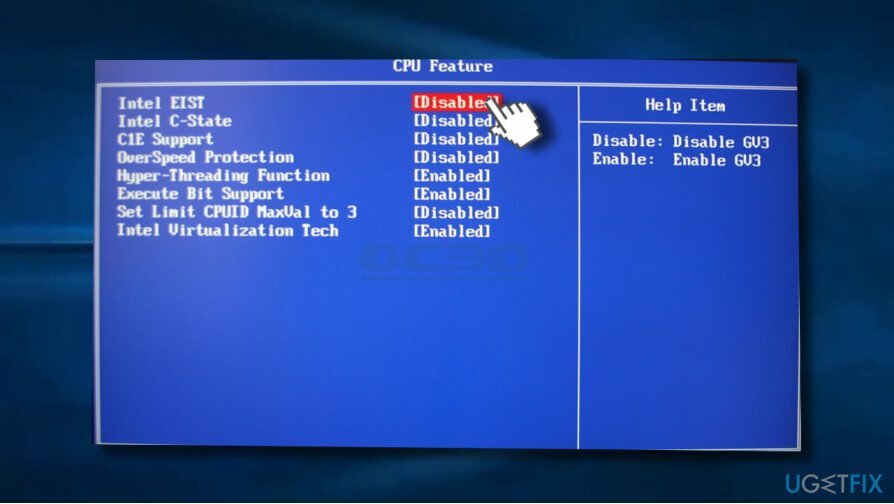
फिक्स 4. सिस्टम पुनर्स्थापना बिंदु सक्षम करें
क्षतिग्रस्त सिस्टम को ठीक करने के लिए, आपको का लाइसेंस प्राप्त संस्करण खरीदना होगा रीइमेज रीइमेज.
यदि आपके पास समय पर एक सिस्टम पुनर्स्थापना बिंदु बनाया गया है, तो आप बनाए गए बिंदुओं में से एक को सक्षम करके Ntkrnlmp.exe त्रुटि को ठीक करने का प्रयास कर सकते हैं:
- के लिए जाओ शुरू मेनू और दर्ज करें सिस्टम रेस्टोर विंडोज सर्च बॉक्स में।
- चुनते हैं पुनर्स्थापन स्थल बनाएं।
- पर क्लिक करें सिस्टम रेस्टोर बटन और क्लिक अगला।
- सिस्टम पुनर्स्थापना बिंदु का चयन करें जो Ntkrnlmp.exe बग द्वारा आपको बाधित करने से पहले बनाया गया था और चुनें अगला.
- यदि आप केवल एक पुनर्स्थापना बिंदु उपलब्ध देखते हैं, तो चिह्नित करें अधिक पुनर्स्थापना बिंदु दिखाएं चेक बॉक्स।
- पुनर्स्थापना बिंदु का चयन करें और क्लिक करें अगला।
- अपने सिस्टम को पुनर्स्थापित करने के लिए अपने कंप्यूटर को पुनरारंभ करें।
अपनी त्रुटियों को स्वचालित रूप से सुधारें
ugetfix.com टीम उपयोगकर्ताओं को उनकी त्रुटियों को दूर करने के लिए सर्वोत्तम समाधान खोजने में मदद करने के लिए अपना सर्वश्रेष्ठ प्रयास कर रही है। यदि आप मैन्युअल मरम्मत तकनीकों के साथ संघर्ष नहीं करना चाहते हैं, तो कृपया स्वचालित सॉफ़्टवेयर का उपयोग करें। सभी अनुशंसित उत्पादों का हमारे पेशेवरों द्वारा परीक्षण और अनुमोदन किया गया है। आप अपनी त्रुटि को ठीक करने के लिए जिन टूल का उपयोग कर सकते हैं, वे नीचे सूचीबद्ध हैं:
प्रस्ताव
अभी करो!
फिक्स डाउनलोड करेंख़ुशी
गारंटी
अभी करो!
फिक्स डाउनलोड करेंख़ुशी
गारंटी
यदि आप रीइमेज का उपयोग करके अपनी त्रुटि को ठीक करने में विफल रहे हैं, तो सहायता के लिए हमारी सहायता टीम से संपर्क करें। कृपया, हमें उन सभी विवरणों के बारे में बताएं जो आपको लगता है कि हमें आपकी समस्या के बारे में पता होना चाहिए।
यह पेटेंट मरम्मत प्रक्रिया 25 मिलियन घटकों के डेटाबेस का उपयोग करती है जो उपयोगकर्ता के कंप्यूटर पर किसी भी क्षतिग्रस्त या गुम फ़ाइल को प्रतिस्थापित कर सकती है।
क्षतिग्रस्त सिस्टम को ठीक करने के लिए, आपको का लाइसेंस प्राप्त संस्करण खरीदना होगा रीइमेज मैलवेयर हटाने का उपकरण।

जब बात आती है तो वीपीएन महत्वपूर्ण होता है उपयोगकर्ता गोपनीयता. कुकीज़ जैसे ऑनलाइन ट्रैकर्स का उपयोग न केवल सोशल मीडिया प्लेटफॉर्म और अन्य वेबसाइटों द्वारा किया जा सकता है बल्कि आपके इंटरनेट सेवा प्रदाता और सरकार द्वारा भी किया जा सकता है। यहां तक कि अगर आप अपने वेब ब्राउज़र के माध्यम से सबसे सुरक्षित सेटिंग्स लागू करते हैं, तब भी आपको उन ऐप्स के माध्यम से ट्रैक किया जा सकता है जो इंटरनेट से जुड़े हैं। इसके अलावा, कम कनेक्शन गति के कारण टोर जैसे गोपनीयता-केंद्रित ब्राउज़र इष्टतम विकल्प नहीं हैं। आपकी अंतिम गोपनीयता के लिए सबसे अच्छा समाधान है निजी इंटरनेट एक्सेस - गुमनाम रहें और ऑनलाइन सुरक्षित रहें।
डेटा रिकवरी सॉफ़्टवेयर उन विकल्पों में से एक है जो आपकी मदद कर सकता है अपनी फ़ाइलें पुनर्प्राप्त करें. एक बार जब आप किसी फ़ाइल को हटा देते हैं, तो यह पतली हवा में गायब नहीं होती है - यह आपके सिस्टम पर तब तक बनी रहती है जब तक इसके ऊपर कोई नया डेटा नहीं लिखा जाता है। डेटा रिकवरी प्रो पुनर्प्राप्ति सॉफ़्टवेयर है जो आपकी हार्ड ड्राइव के भीतर हटाई गई फ़ाइलों की कार्यशील प्रतियों के लिए खोजकर्ता है। टूल का उपयोग करके, आप मूल्यवान दस्तावेजों, स्कूल के काम, व्यक्तिगत चित्रों और अन्य महत्वपूर्ण फाइलों के नुकसान को रोक सकते हैं।